ExpressionScript-Beispiele
From LimeSurvey Manual
Struktur
Im ersten Teil des Artikels wird beschrieben, wofür Ausdrücke verwendet werden können und wo ein Ausdruck gefunden/hinzugefügt werden kann. Der zweite Teil enthält Beispiele für die Verwendung von Expression.
Kategorien von Ausdrücken
LimeSurvey verwendet Ausdrücke für die folgenden Zwecke:
Relevanz
'Zweck: Fragengruppen/Fragen ausblenden
Die Relevanz steuert, ob eine Fragengruppe oder Frage angezeigt oder ausgeblendet wird. Wenn das Ergebnis des Ausdrucks „wahr“ (also 1) ist, wird das Element angezeigt. Andernfalls (wenn das Ergebnis des Ausdrucks „falsch“ (also 0) ist) wird das Element ausgeblendet.
| Typ | Zeigt/versteckt | Wo zu finden | Screenshot |
|---|---|---|---|
| Fragengruppe Relevanz | Fragengruppe | Fragengruppe erstellen/bearbeiten -> „Relevanzgleichung:“ | 30px |
| Fragenrelevanz | Frage | Frage erstellen/bearbeiten -> „Relevanzgleichung:“ | 30px |
| Unterfragerelevanz | Unterfrage | Unterfragen bearbeiten -> „Relevanzgleichung:“ | 30px |
Validierung
Zweck: Eingaben/Aktionen zu Fragen/Unterfragen/Antworten validieren'
Die Validierung steuert, ob die Eingabe des Befragten in eine Frage oder Aktion gültig ist oder nicht. Wenn das Ergebnis des Ausdrucks „wahr“ (also 1) ist, wird die „gute“ Klasse auf das Element und die Validierungsnachricht angewendet. Andernfalls, wenn das Ergebnis des Ausdrucks „falsch“ (dh 0) ist, wird die Klasse „Fehler“ auf das Element und die Validierungsnachricht angewendet. Sie können einen Stil für diese Klassen in der 'template.css deklarieren.
| Type | Validates | Wo zu finden | Screenshot |
|---|---|---|---|
| Fragenvalidierung | question | Frage erstellen/bearbeiten -> „Registerkarte „Logik““ - > „Fragenvalidierungsgleichung“ | 30px |
| Unterfragevalidierung | Unterfragen | Frage erstellen/bearbeiten -> „Registerkarte „Logik““ -> „ Unterfragevalidierungsgleichung" | File:Subquestion validation Screenshot.png |
Textausgabe
'Zwecke: (etwas tun) und einen Text aufschreiben
Mit einem Ausdruck kann man einen Text schreiben. Sie können beispielsweise etwas testen oder berechnen und die Ausgabe abhängig vom Ergebnis des Tests oder der Berechnung festlegen. Es kann auch verwendet werden, um den Fragetext, die Antworten, die Fragetypen usw. einer verwendeten Frage einzufügen, bevor der Ausdruck verwendet wird. Die Textausgabe kann überall dort eingesetzt werden, wo ein Text angezeigt wird, und kann beliebige Ergebnisse liefern.
| Use Case | Description |
|---|---|
| Micro Tailoring | Passen Sie einen Text an, schreiben Sie z. B. „Herr“ oder „Frau“, abhängig von einer zuvor gestellten Geschlechtsfrage |
| Berechnung | Berechnen Sie einen Wert und schreiben Sie ihn aus, z. B. „Ihr Familieneinkommen beträgt xxx“ |
| Referenz | Fügen Sie einen Text aus einem Element ein, z. B. „Dein Name ist xxx. Wie alt bist du?“ |
Antworten werden gespeichert
Zwecke: (etwas tun) (etwas Text schreiben) und etwas in der Datenbank speichern'
Der Fragetyp „Gleichung“ kann verwendet werden, um etwas in der Datenbank zu speichern. Sie können etwas mit einem Ausdruck machen, die Gleichungsfrage anzeigen (ähnlich einer Textanzeige) und das Ergebnis des Ausdrucks in der Datenbank speichern. Die Antwort wird in der Antworttabelle gespeichert. Anschließend kann das Ergebnis innerhalb der Statistikfunktion verwendet oder auch in eines der von der LimeSurvey-Exportfunktionalität bereitgestellten Formate importiert werden.
Beispiele für Ausdrücke
Fügen Sie eine Antwort aus einer vorherigen Frage ein
Verwenden einer versteckten Gleichungsfrage zum automatischen Ausfüllen einer Antwort
'Problem: Stellen Sie sich vor, Sie haben zwei Fragen Q1 und Q2. Q1 fragt die Befragten nach ihrem Alter. Q2 teilt die Befragten in drei Gruppen ein: Alter ist unter 20 Jahre, Alter ist 20, Alter ist größer als 20. Also sollte Q2 die Werte „1“, „2“, „3“ verwenden, die entsprechen die oben genannten Bedingungen. Außerdem sollten wir nicht vergessen, Q2 unsichtbar zu machen (die Frage wird nicht in der Umfrage angezeigt, aber die Werte werden über den „Hintergrundprozess“ innerhalb der Antworttabelle angezeigt).
So füllen Sie die Datenbank mit dem Fragetyp Gleichung aus:
- Erstellen Sie zunächst eine Frage mit dem Code Q1 als numerische Eingabefrage.
- Erstellen Sie dann eine weitere Frage mit dem Code Q2 als Gleichungsfrage .
- Setzen Sie im Kapitel „Anzeigeeinstellungen“ von Q2:
- das Feld „Diese Frage immer ausblenden“ auf „Ein“
- und geben Sie im Feld „Gleichung“ den Ausdruck ein:
{if(Q1.NAOK < 20, „1“, if(Q1.NAOK > 20, „3“, „2“))}
Erstellen Sie eine Zusammenfassungsseite mit Platzhaltern
Dieses Tutorial zeigt, wie Sie am Ende der Umfrage eine Übersicht erstellen und alle Fragen und Antworten über ExpressionScript-Platzhalter auflisten können. Es zeigt auch, wie das geht Beschränken Sie einen solchen Überblick nur auf beantwortete Fragen.
Unser Beispiel kann hier heruntergeladen werden: Umfragebeispiel für Umfrageplatzhalter.
Hier verwendete Fragetypen:
1. Single-Choice-Fragen / einzelne Text-/numerische Fragen
- Liste (Dropdown)
- Liste (Radio) [L]
- Ja/Nein [Y]
- Langer Freitext [T ]
- Kurzer Freitext [S]
- Numerische Eingabe [N]
- Gleichung [*]
2. Frage mit Unterfragen
- Mehrfacher Kurztext [Q]
- Mehrfachauswahl [M]
- Array [F]
- Array (Ja/Nein/Unsicher) [C]!N !*Array (10-Punkte-Auswahl) [B]
3. Fragen mit 2 Skalen
- Array Dual-Skala [1]
4. Fragen mit X- und Y-Skalen
- Array (Zahlen) [:]
5. Maskenfragen
- Textanzeige [X]
In diesem einfachen Beispiel ist unsere Übersicht eine einfache Liste mit:
- Fragetext: Antwort des Benutzers
Single-Choice-Fragen / einzelne Text-/numerische Fragen
Für alle diese Fragetypen speichert Limesurvey eine einzige Antwort:
- Liste (Dropdown)
- Liste (Radio)
- Liste mit Kommentar
- 5-Punkte-Auswahl
- Ja/Nein
- Kurzer Freitext
- Langer Freitext!N !*Riesiger Freitext
- Numerische Eingabe
- Gleichung
- Datum
- Geschlecht
Angenommen, der Fragecode der Frage ist q1, können wir den Fragetext und die Antwort wie folgt referenzieren:
- {q1.question}: {q1.shown}
Beispiel:
- Wie alt bist du?: 25
Wenn Sie überprüfen möchten, ob diese Frage beantwortet wurde, können Sie Ihrer Ausgabe eine IF-Anweisung hinzufügen:
{if(!is_empty(q1),join("- ",q1.question,": ",q1.shown),"")}
Dies „übersetzt“ zu: WENN die Frage mit dem Code q1 nicht leer ist, wird „-“ UND der Fragetext UND „:“ UND der Antworttext ausgegeben (die Funktion „join()“ verbindet Elemente als neue Zeichenfolge; ELSE: Nichts ausgeben („ " bedeutet leere Zeichenfolge).
Frage mit Unterfragen
Für alle diese Fragetypen verwendet LimeSurvey Unterfragen:
- Mehrfacher Kurztext
- Mehrfachauswahl
- Mehrfachauswahl mit Kommentaren
- Array
- Array (5-Punkte-Wahl)
- Array (10-Punkte-Wahl)
- Array (Ja /Nein/Unsicher)
- Array (Erhöhen/Gleich/Abnehmen)
- Array nach Spalte
Angenommen, der Fragecode der Frage ist q2 und die Unterfragen sind mit SQ001, SQ002 nummeriert (automatische Nummerierung erfolgt durch LimeSurvey), können wir den Fragetext und die Antwort wie folgt referenzieren:
- {q2_SQ001.question}: {q2_SQ001.shown}
- {q2_SQ002.question}: {q2_SQ002.shown}
Bei Multiple-Choice-Fragen ist es sinnvoll, jetzt den Text der angekreuzten Teilfrage anzuzeigen, aber für jede ausgewählte Option ein Y anzuzeigen:
- {q2_SQ001.question}: {q2_SQ001}
- {q2_SQ002.question}: {q2_SQ002}
...
Beachten Sie, dass es derzeit nicht möglich ist, den Fragetext von Fragen mit Unterfragen auszugeben, siehe diese Funktionsanfrage.
Beispiel 1 (vorausgesetzt, der Fragetyp ist Multiple Choice)
- Kennen Sie diese Automarken?
-- Mercedes: Y
-- Audi: N
-- Volvo: Y
Wenn Sie nur markierte Elemente ausgeben möchten, können Sie Ihre Ausgabe mit einer IF-Anweisung umgeben und den Kontrollkästchenwert prüfen:
{ if( q2_SQ001=="Y", join( "- ", q2_SQ001.question, ": ", q2_SQ001.shown ), "" ) }
Verwenden Sie die Funktion listifop , wenn Sie eine Liste nur der ausgewählten Elemente ausgeben möchten, z. B.: Mercedes, Volvo
{ listifop( 'value', '==', 'Y', 'question', ', ', that.q2.sgqa ) }
Dabei erstreckt sich that.q2 auf alle Unterfragen von q2. Weitere Einzelheiten finden Sie unter self, this and that.
Beispiel 2 (vorausgesetzt, der Fragetyp ist Array (10-Punkte-Auswahl))
- Bitte bewerten Sie die Qualität der unten aufgeführten Automarken auf einer Skala von 1=sehr schlecht bis 10=sehr gut?
-- Mercedes: 7
-- Audi: 9
-- Volvo: 9
Wenn Sie nur bewertete Elemente ausgeben möchten, können Sie Ihrer Ausgabe eine IF-Anweisung hinzufügen und prüfen, ob die aktuelle Unterfrage beantwortet wurde, indem Sie Folgendes verwenden:
{ if( ! is_empty( q3_SQ001 ), join( "- ", q3_SQ001.question, ": ", q3_SQ001.shown ), "" ) }
Verwenden Sie die listifop- Funktion, wenn Sie beispielsweise nur eine Liste der ausgewählten Elemente ausgeben möchten, die größer als acht sind, z. B.: Audi / Volvo
{ listifop( 'value', '>', 8, 'question', ' / ', that.q3.sgqa ) }
Frage mit zwei Skalen
Nehmen wir an, dass die folgenden Codes verwendet werden:
- Fragecode: q4
- Unterfragecodes: SQ001, SQ002, ...
- Antwortcodes Skala 1: A1, A2, ...!N !*Antwortcodes Skala 2: B1, B2, ...
Lassen Sie uns die Ergebnisse für beide Skalen und die ersten beiden Unterfragen ausgeben:
- {q4_SQ001_0.question}: {q4_SQ001_0.shown} / {q4_SQ001_1.shown}
- {q4_SQ002_0.question}: {q4_SQ002_0.shown} / {q4_SQ002_1.shown}
Um den Unterfragetext auszugeben, müssen Sie die Skalen-ID zum Platzhalter hinzufügen (obwohl die Texte für beide Skalen gleich sind). Anstelle von {q4_SQ001.question} müssen wir also {q4_SQ001_0.question} oder {q4_SQ001_1.question} verwenden.
Wenn Sie die Ergebnisse von Unterfragen mit mindestens einer Antwort exportieren/anzeigen möchten, verwenden Sie diese Syntax für jede Unterfrage:
{if(count(q4_SQ001_0,q4_SQ001_1)>0,join("- ",q4_SQ001_0.question,": ",q4_SQ001_0.shown," / ",q4_SQ001_1.shown),"")}
Question with X and Y scales
This applies to all matrix questions which allow an answer for every cell (not just every row as shown previously):
- Array Texts
- Array Numbers
Assumed codes used:
- Question code: q5
- Subquestion codes: SQ001, SQ002, ...
- Answer codes: A1, A2, ...
To refer to the result of a certain subquestion from a certain column, you need to use QuestionCode . '_' . SubQuestionCode . '_' . AnswerCode. Example for referring to the answer of the third subquestion and second column: q5_SQ003_A2.
Let's output the results for columns 1-3 of the first two subquestions:
- {q5_SQ001_A1.question}: {q5_SQ001_A1.shown} | {q5_SQ001_A2.shown} | {q5_SQ001_A3.shown}
- {q5_SQ002_A1.question}: {q5_SQ002_A1.shown} | {q5_SQ002_A2.shown} | {q5_SQ002_A3.shown}
Since for these question types each cell (combination of X axes and Y axes) equals one answer option, a test for existing data needs to be done for each cell. Example:
{if(!is_empty(q5_SQ001_A1),join("- ",q5_SQ001_A1.question,": ",q5_SQ001_A1.shown),"")}
Hide question if answer from previous question is empty
| Purpose | Hide question if answer from previous question is empty |
| Type | Question Relevance |
| Example | Question one: question code "name", question text "What's your name?" Question two: question text "{name}, how old are you?" To do: Hide question two if the textfield of question one is empty |
| Expression | !is_empty(name) |
| Description | is_empty() determines whether a variable is considered to be empty. The "!" negates the result. So if the variable is not empty the Expression will be true and the question is shown |
| Steps | Create/edit question two Insert "!is_empty(name)" into "Relevance equation:" |
| Sample File | Hide_question_if_empty_question_group.zip |
 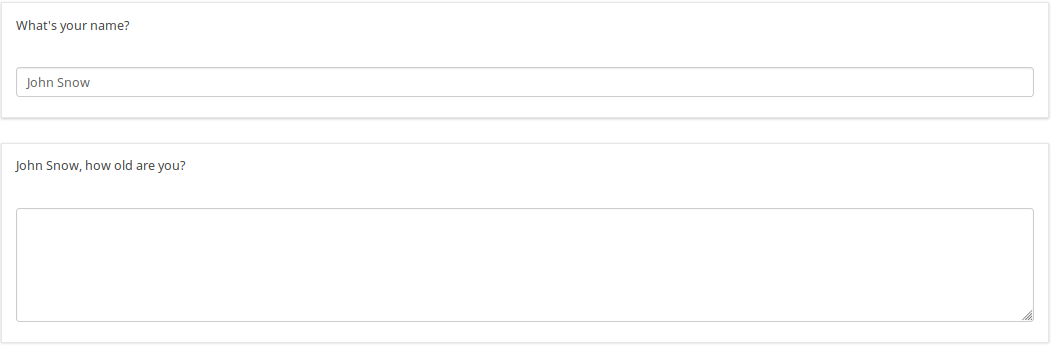
| |
Hide question group if answer from previous question is Yes or No
| Purpose | Hide question group if answer from previous question is Yes or No |
| Type | Question group Relevance |
| Example | Page one, Question Group one, Question one: question code "PET", question text "Do you have a pet?" -Yes -No Page two, Question Group two: Title "About your pet(s)" To do: Show/Hide question group two if answer from question one is Yes/No |
| Expression | PET == "Y" |
| Description | PET is the question code for the question you want to check the answer. If you don't use a suffix EM will use "Qcode.code". So you compare the answer code from the PET question to the value "Y". If the participant answers "Yes" the Expression is true and the question group "About your pet(s)" will be shown. |
| Steps | Create/edit question group two Insert "PET == "Y"" into "Relevance equation:" |
| Sample File | Hide_question group_if_answer_from_previous_question_is_Yes_or_No.zip |
 
| |
Display value of a multiple answer input question field
| Purpose | Display value of a multiple answer input question field |
| Type | Reference |
| Example | Question one: question code "AskChildAge", question text "How old are your children?". Subquestions codes -Child1 -Child2 -Child3 - ChildXXX Question two: question code "ReportChildAge" question text "About your first child: - CHILD1 is AGE1." |
| Expression | {AskChildAge_Child1.question}, {AskChildAge_Child1.value} |
| Description | You want to use the value of a subquestion in a following question. You can access the subquestion value with this kind of expression: QcodeQuestion_QcodeSubquestion.value |
| Steps | Create/edit the second question Insert this text in the description: "About your first child: - {AskChildAge_Child1.question} is {AskChildAge_Child1.value}." |
| Sample File | Display_value_of_a_multiple_answer_input_question_field.zip |

| |
Validate number of boxes ticked per row for an "Array (Numbers) Checkbox" question
| Purpose | Validate number of boxes ticked per row |
| Type | Validation |
| Example | Question of type "Array Numbers (Checkbox Layout)" |
| Expression | sum(...) |
| Description | (sum(Test_A_1, Test_A_2, Test_A_3, Test_A_4, Test_A_5) <= X) determines whether at least X checkboxes in row A are checked. If you want to check all three rows (A, B, C), you can connect the expression using "&&": (sum(Test_A_1, Test_A_2, Test_A_3, Test_A_4, Test_A_5) <= X) && (sum(Test_B_1, Test_B_2, Test_B_3, Test_B_4, Test_B_5) <= X) && (sum(Test_C_1, Test_C_2, Test_C_3, Test_C_4, Test_C_5) <= X) |
| Steps | Create/edit question of type "Array Numbers (Checkbox Layout)". Insert the above expression into "Question validation equation" at the advanced question settings (you might have to adjust variable namings!). |
| Sample File | Validate number of boxes ticker per row for an Array (Numbers) Checkbox.lss |
 
| |
Calculate difference between two dates
| Purpose | Calculate difference between two dates |
| Type | Relevance / Equation question type / Validation |
| Example | Question one (date/time, code: DOB): What is your date of birth? Question two (date/time, code: datetoday): What is the date today? Question three (boilerplate): You are XXXX days old. To do: Calculate and display the number of days between the date given in question 1 and the question 2. |
| Expression | {(strtotime(datetoday)-strtotime(DOB))/60/60/24} |
| Description | strtotime calculates the number of seconds between the 1st of January 1970 and the given date. The above expression calculates the number of seconds between the two given dates. The term "/60/60/24" just calculates the number of days from the number of seconds. Instead of asking for the "datetoday", you can also use strtotime('now') or simply time(), which directly returns the number of seconds from January 1970 until now (i.e. the time the survey was taken). Thus you could quickly figure out the age of a person in years with the equation {(time() - strtotime(DOB)) / 60 / 60 / 24 / 365.25} In any of these cases, it is critical that the date is entered in a proper format, otherwise the strtotime() function will not work right. |
| Steps | Create two date questions (for the date of birth and for today's date) and a boilerplate question. In the question text of the boilerplate question insert: "On {datetoday} you were {(strtotime(today)-strtotime(dob))/60/60/24} days days old." Please note: The function strtotime can work with MANY but not all date formats. If you run into problems set your survey's date format to mm/dd/yyyy or yyyy-mm-dd or dd.mm.yyyy" |
| Sample File | Date_difference.zip |
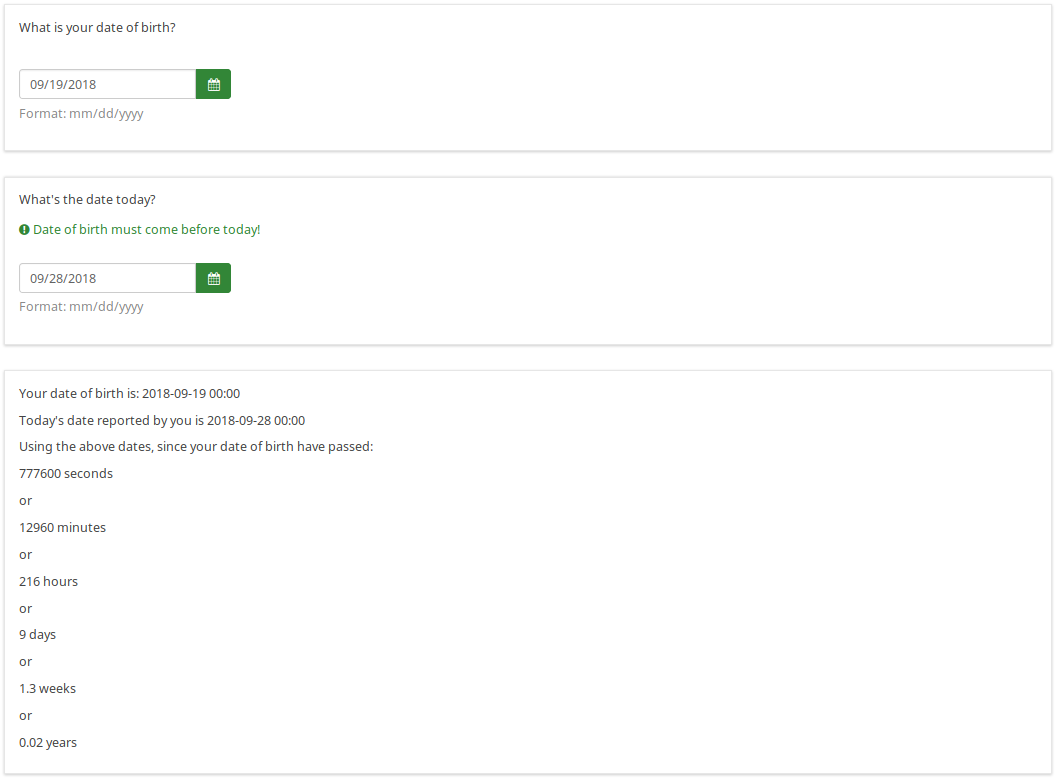
| |
Using ExpressionScript for Assessments
Here comes another example on how to use the ExpressionScript with Array type questions and assessments:</ br>
Let's say you have 2 array questions and you want to save the results of the calculation data to your database. It is actually simple, you will need to create and test your arrays and submit a dummy response to see if it works and gives you the results in the completed page.
Implementation details:
- add a question of type equation
- add the following line assuming that Q1 is your array question code while Q2 is the second one:
{sum(Q1_SQ001.value,Q2_SQ001.value)}
Note that SQ001 is the default code for any subquestion. If you change the subquestion code, adjust the equation above accordingly.
Using em_validation_q in array
You can use the question validation equation to control an array with any condition.
Implementation details:
- for the first array : array of single choice
- Question code is ARRAY
- Sub question code are SQ01,SQ02,SQ03 and SQ04
- update the Whole question validation equation and put
!is_empty(ARRAY_SQ01) and !is_empty(ARRAY_SQ03)
- for the second array : array of text
- Question code is ARRAYTEXT
- Sub question at Y axis code are SY01,SY02,SY03, and SY04
- Update the Whole question validation equation and put
count(self.sq_SY01 >= 1) and count(self.sq_SY03 >= 3)
